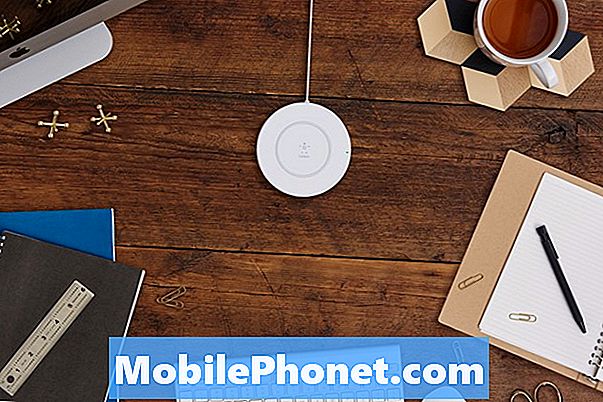#Samsung #Galaxy # Note9 on viime vuonna julkaistu premium-luokan Android-laite, joka on malli, joka tunnetaan parhaiten kynällä. Tämä puhelin on suosittu kuluttajien keskuudessa, jotka suorittavat jatkuvasti tuottavuutta liikkeellä ollessaan. Tämän puhelimen käyttämä suuri 6,4 tuuman Super AMOLED -näyttö sekä sen Snapdragon 845 -prosessori yhdistettynä 8 Gt: n RAM-muistiin mahdollistavat paremman mobiilikokemuksen. Vaikka tämä on vankka suorituskykyinen laite, on tapauksia, joissa voi esiintyä tiettyjä ongelmia, joita käsittelemme tänään. Tässä vianmäärityssarjamme viimeisimmässä erässä käsittelemme Galaxy Note 9 -puhelinsovellusta.
Jos sinulla on Samsung Galaxy Note 9 tai jokin muu Android-laite, ota rohkeasti yhteyttä tällä lomakkeella. Autamme mielellämme mielellämme kaikilla laitteellasi mahdollisesti esiintyvillä huolilla. Tämä on ilmainen palvelu, jota tarjoamme ilman kieliä. Pyydämme kuitenkin, että kun otat meihin yhteyttä, yritä olla mahdollisimman yksityiskohtainen, jotta tarkka arviointi voidaan tehdä ja oikea ratkaisu voidaan antaa.
Kuinka korjata Samsung Galaxy Note 9 -puhelinsovellus pitää kaatumisen
Ongelma:Minulla on lukitsematon ATT-huomautus 9, joka toimii Verizonissa, olen asentanut uusimman ohjelmistoversion ja se näytti toimivan hyvin. Kun olet suorittanut tiedonsiirron vanhasta LGV20: sta, järjestelmän yhteystiedot -sovellus kaatuu ja aiheuttaa myös Puhelin-sovelluksen kaatumisen. En voi lähettää tai vastaanottaa puheluita heti. Olen kokeillut suurinta osaa ehdotuksista, mukaan lukien:
palauttaa yhteystietosovelluksen välimuistin ja tiedot
puhelimen uudelleenkäynnistys
tyhjentämällä osion välimuistitiedot
käynnistäminen vikasietotilassa ja testaus
Mikään näistä ei näytä toimivan. Ellei sinulla ole parempia ehdotuksia, aion palauttaa puhelimen tehdasasetukset ja lisätä sovelluksiin yksitellen nähdäksesi, missä se rikkoutuu. Ehdotuksia arvostetaan suuresti. Kiitos
Ratkaisu: Ennen kuin suoritat vianmääritysvaiheita, varmista, että puhelin toimii uusimmalla ohjelmistoversiolla. Jos päivitys on saatavilla, suosittelen, että lataat ja asennat sen ensin.
Koska tämä on todennäköisesti ohjelmistoon liittyvä ongelma, keskitymme vianmääritystyökalumme laitteen ohjelmistopuolelle.
Suorita pehmeä nollaus
Pehmeä nollaus suoritetaan yleensä puhelinohjelmiston päivittämiseksi. Tämä toiminto korjaa yleensä pienet ohjelmistovirheet, jotka voivat aiheuttaa ongelmia puhelimessa.
- Pidä äänenvoimakkuuden vähennyspainiketta painettuna äläkä vapauta sitä.
- Pidä virtapainiketta painettuna ja pidä samalla äänenvoimakkuuden vähennyspainiketta painettuna.
- Pidä molemmat näppäimet alaspainettuina vähintään 10 sekunnin ajan.
Kun puhelin käynnistyy, tarkista, esiintyykö ongelma edelleen.
Tyhjennä puhelinsovelluksen välimuisti ja tiedot
On tapauksia, joissa ongelma johtuu vioittuneista tiedoista puhelinsovelluksessa. Tämän mahdollisuuden poistamiseksi sinun on tyhjennettävä puhelinsovelluksen välimuisti ja tiedot.
- Pyyhkäise aloitusnäytössä tyhjään kohtaan ylöspäin avataksesi Sovellukset-lokeron.
- Napauta Asetukset> Sovellukset.
- Napauta haluamaasi sovellusta oletusluettelossa.
- Näytä esiasennetut sovellukset napauttamalla Valikko> Näytä järjestelmäsovellukset.
- Napauta Tallennus> TYHJENNä välimuisti> TYHJENNÄ TIEDOT> POISTA
Yritä tarkistaa, esiintyykö ongelma edelleen.
Tarkista, esiintyykö ongelma vikasietotilassa
On tapauksia, joissa puhelimeesi lataamasi sovellus voi aiheuttaa ongelmia. Jos haluat tarkistaa, aiheuttaako kolmas osapuolen sovellus tätä ongelmaa, sinun on käynnistettävä puhelin vikasietotilassa, koska vain esiasennetut sovellukset saavat toimia tässä tilassa.
- Sammuta laite.
- Pidä virtanäppäintä painettuna laitteen nimen vieressä olevan näytön ohi.
- Kun ”SAMSUNG” tulee näyttöön, vapauta virtapainike.
- Paina heti virtapainikkeen vapauttamisen jälkeen äänenvoimakkuuden vähennyspainiketta ja pidä sitä painettuna.
- Pidä äänenvoimakkuuden vähennyspainiketta painettuna, kunnes laite on käynnistynyt uudelleen.
- Vikasietotila näkyy ruudun vasemmassa alakulmassa.
- Vapauta äänenvoimakkuuden vähennyspainike, kun näet 'Vikasietotila'.
Jos ongelmaa ei ilmene tässä tilassa, ongelman voi aiheuttaa jokin lataamistasi sovelluksista. Selvitä mikä tämä sovellus on ja poista se.
Pyyhi puhelimen välimuistiosio
Puhelimesi tallentaa sovellusten välimuistitiedot erilliseen osioon sisäiseen muistiinsa. Nämä tiedot auttavat sovelluksia avautumaan nopeammin ja parantamaan mobiilikokemusta. On kuitenkin tapauksia, joissa välimuistissa olevat tiedot voivat vioittua ja aiheuttaa ongelmia laitteen kanssa. Pyyhi puhelimen välimuistiosio tarkistaaksesi, aiheuttaako tämä ongelmaa.
- Sammuta puhelin.
- Pidä äänenvoimakkuuden lisäysnäppäintä ja Koti-näppäintä painettuna ja paina sitten virtapainiketta.
- Kun laitteen logonäyttö tulee näkyviin, vapauta vain virtapainike.
- Kun Android-logo tulee näkyviin, vapauta kaikki avaimet (Järjestelmän päivityksen asentaminen näkyy noin 30–60 sekuntia ennen Android-järjestelmän palautusvalikkovaihtoehtojen näyttämistä).
- Korosta ”pyyhi välimuistiosio” painamalla äänenvoimakkuuden vähennyspainiketta useita kertoja.
- Paina virtapainiketta valitaksesi.
- Korosta 'kyllä' painamalla äänenvoimakkuuden vähennyspainiketta ja valitse se painamalla virtapainiketta.
- Kun pyyhi välimuistiosio on valmis, ”Käynnistä järjestelmä uudelleen nyt” on korostettu.
- Käynnistä laite uudelleen painamalla virtapainiketta.
Tarkista, esiintyykö ongelma edelleen.
Suorita tehdasasetusten palautus
Jos yllä olevat vaiheet eivät korjaa ongelmaa, on todennäköistä, että tämä johtuu vanhoista ohjelmistotiedoista, joita ei ole poistettu kokonaan päivityksen aikana. Paras tapa käsitellä tätä on nyt palauttaa tehdasasetukset. Varmista, että varmuuskopioit puhelintietosi ennen palautusta. Tämä palautus korjaa myös laitteen kanssa kohtaamasi näppäimistö- ja LTE-ongelmat.
- Sammuta puhelin.
- Pidä äänenvoimakkuuden lisäysnäppäintä ja Bixby-näppäintä painettuna ja paina sitten virtapainiketta.
- Kun vihreä Android-logo tulee näkyviin, vapauta kaikki avaimet (Järjestelmän päivityksen asentaminen näkyy noin 30–60 sekuntia ennen Android-järjestelmän palautusvalikkovaihtoehtojen näyttämistä).
- Korosta ”pyyhi tiedot / tehdasasetusten palautus” painamalla äänenvoimakkuuden vähennyspainiketta useita kertoja.
- Paina virtapainiketta valitaksesi.
- Paina äänenvoimakkuuden vähennyspainiketta, kunnes ”Kyllä - poista kaikki käyttäjätiedot” on korostettu.
- Valitse virtapainike painamalla virtapainiketta.
- Kun perusasetusten palautus on valmis, ”Käynnistä järjestelmä uudelleen nyt” on korostettu.
- Käynnistä laite uudelleen painamalla virtapainiketta.
Nollauksen jälkeen ongelma tulisi korjata.
Lähetä meille kysymyksiä, ehdotuksia ja ongelmia, jotka olet kohdannut käyttäessäsi Android-puhelinta. Tuemme kaikkia Android-laitteita, jotka ovat saatavilla markkinoilla tänään. Älä huoli, emme veloita sinulta yhtään penniäkään kysymyksistäsi. Ota yhteyttä tällä lomakkeella. Luemme kaikki saamamme viestit, mutta emme voi taata nopeaa vastausta. Jos pystyimme auttamaan sinua, auta meitä levittämään sanaa jakamalla viestit ystävillesi.